Gerir o que as crianças compram com a funcionalidade Pedir para comprar
Com a funcionalidade Pedir para comprar, pode dar aos seus filhos a liberdade de efetuarem as suas próprias escolhas enquanto continua a controlar os respetivos gastos.
Como ativar ou desativar a funcionalidade Pedir para comprar
Como as crianças ou os adolescentes podem fazer um pedido com a funcionalidade Pedir para comprar
Como funciona a funcionalidade Pedir para comprar
Com a funcionalidade Pedir para comprar, quando as crianças querem efetuar uma compra elegível, como comprar uma app na App Store ou um programa de TV, filme ou livro a partir dos Serviços multimédia da Apple, enviam um pedido ao organizador da família. O organizador da família pode utilizar o seu dispositivo para aprovar ou recusar o pedido. Por exemplo, se uma criança quiser comprar uma app, o organizador da família pode ver qual é a app e decidir aprovar ou não.
Se o organizador da família aprovar o pedido e realizar a compra, o elemento é descarregado de imediato no dispositivo da criança. Se o organizador da família recusar o pedido, não será efetuado qualquer descarregamento ou compra. Se a criança voltar a descarregar uma compra já efetuada, descarregar uma compra partilhada, instalar uma atualização ou utilizar um código de compra, o organizador da família não irá receber um pedido.
Quem pode utilizar a funcionalidade Pedir para comprar
As famílias podem utilizar a funcionalidade Pedir para comprar depois de configurarem a Partilha com a família. O organizador da família pode ativar a funcionalidade Pedir para comprar para qualquer membro da família que não seja um adulto. A funcionalidade está automaticamente ativa para crianças com menos de 13 anos. Ser-lhe-á pedido para configurar a funcionalidade Pedir para comprar quando convidar alguém menor de 18 anos para o grupo familiar.1
Se um membro da família fizer 18 anos e o organizador da família desativar a funcionalidade Pedir para comprar, não poderá ativá-la outra vez.
Como ativar ou desativar a funcionalidade Pedir para comprar
Se for um dos pais ou tutor, utilize o seu próprio dispositivo para ativar ou desativar a funcionalidade Pedir para comprar.
No iPhone ou iPad
Abra a app Definições.
Toque no seu nome.
Toque em Partilha com a família.
Toque no nome do membro da família e, em seguida, toque em Pedir para comprar. No iOS 15 ou anterior, toque em Pedir para comprar e, em seguida, toque no nome do membro da família.
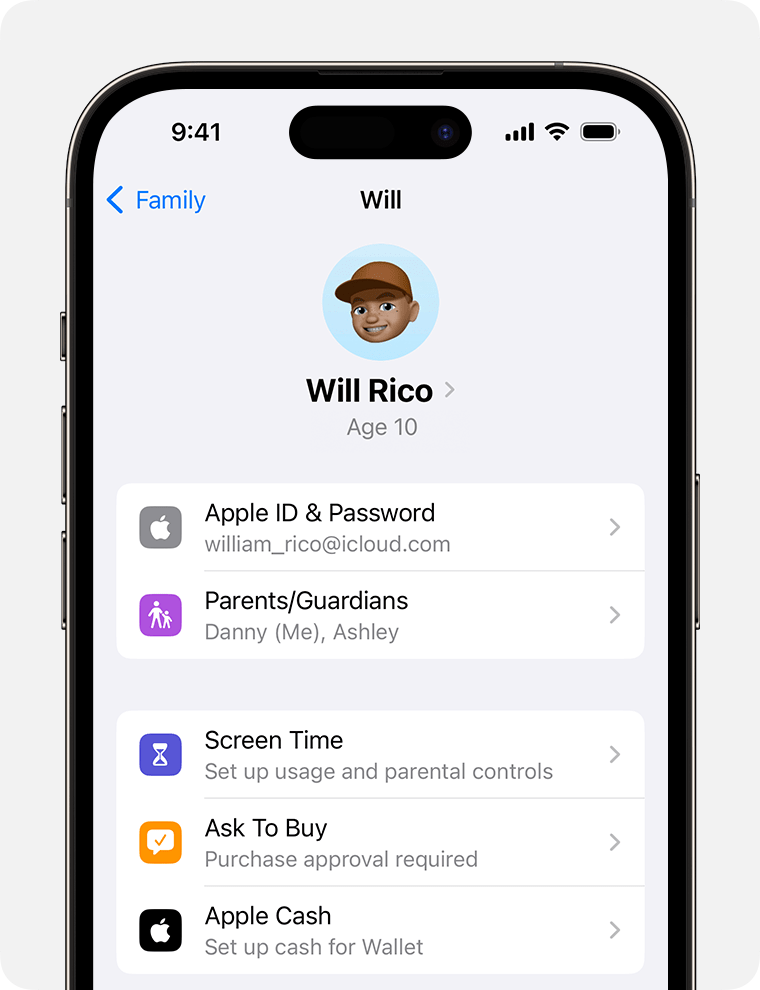
Ative ou desative a opção Require Purchase Approval (Exigir autorização de compra).
No Mac
No macOS Ventura ou posterior:
Selecione o menu Apple > Definições do sistema e, em seguida, clique em Família.
Clique no nome da criança.
Clique em Pedir para comprar na barra lateral.
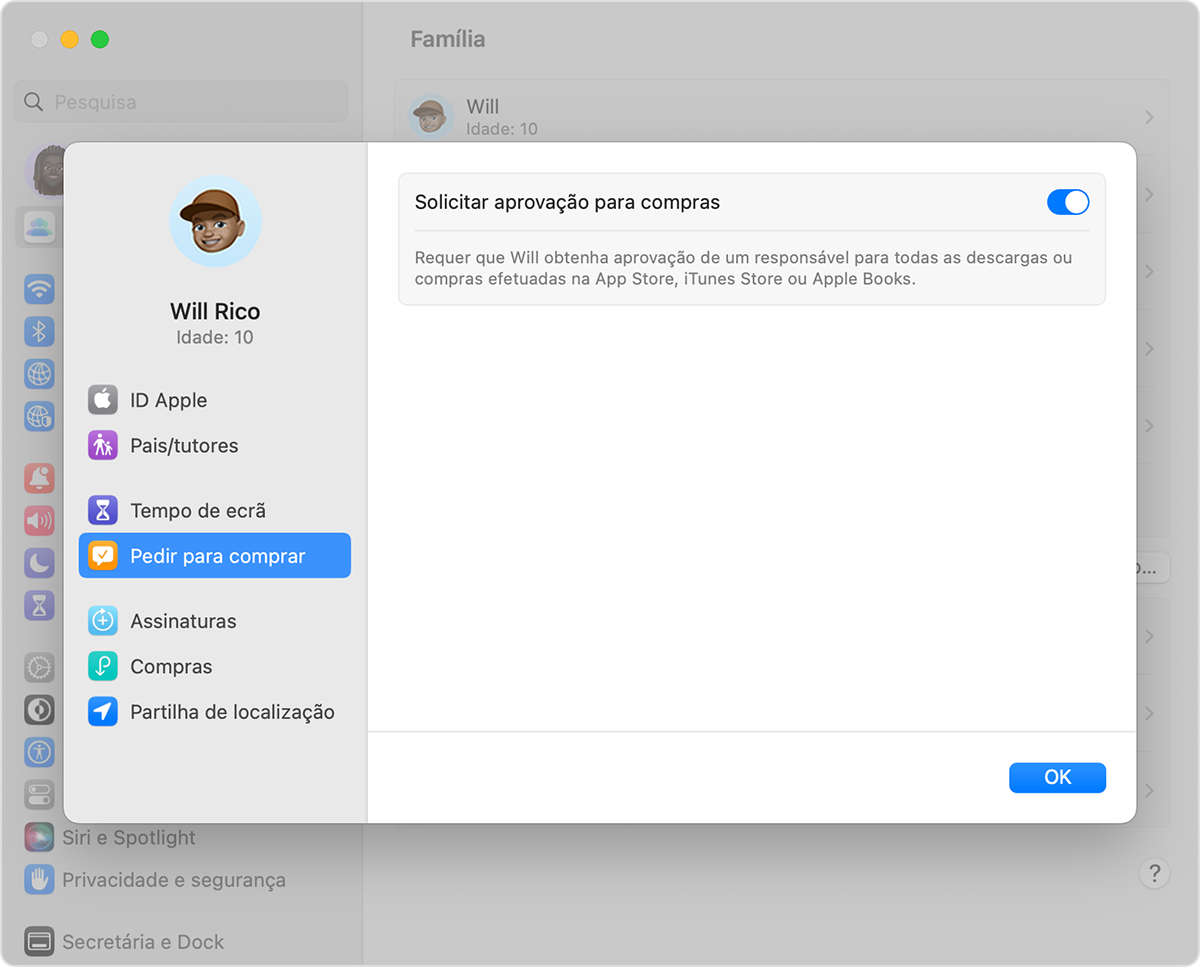
Ative ou desative a opção Require Purchase Approval (Exigir autorização de compra).
No macOS Monterey ou anterior:
Selecione o menu Apple > Preferências do sistema e, em seguida, clique em Partilha com a família.
Clique em Pedir para comprar na barra lateral.
Selecione ou desmarque a opção assinalável junto ao nome da criança.
Como aprovar ou recusar um pedido
Se for o organizador da família, utilize o seu iPhone, iPad, Apple Watch ou Mac para aprovar ou recusar um pedido.
Abra a notificação para ver o elemento que o membro da sua família pretende obter. Não consegue encontrar as suas notificações da funcionalidade Pedir para comprar?
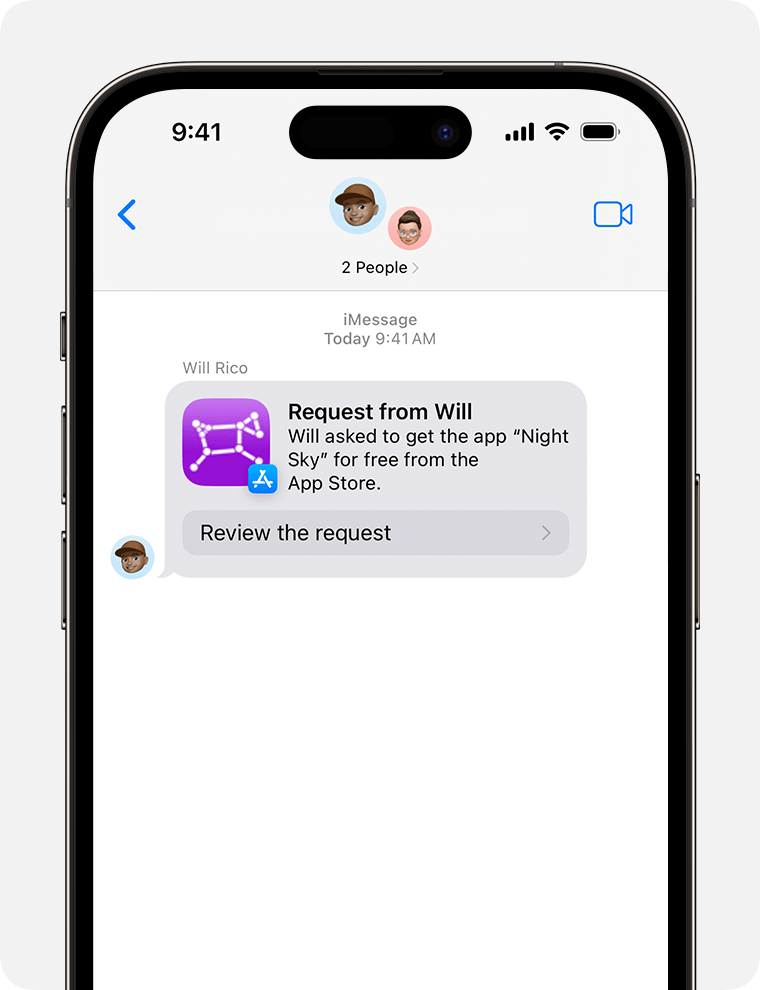
Aprove ou recuse a compra.
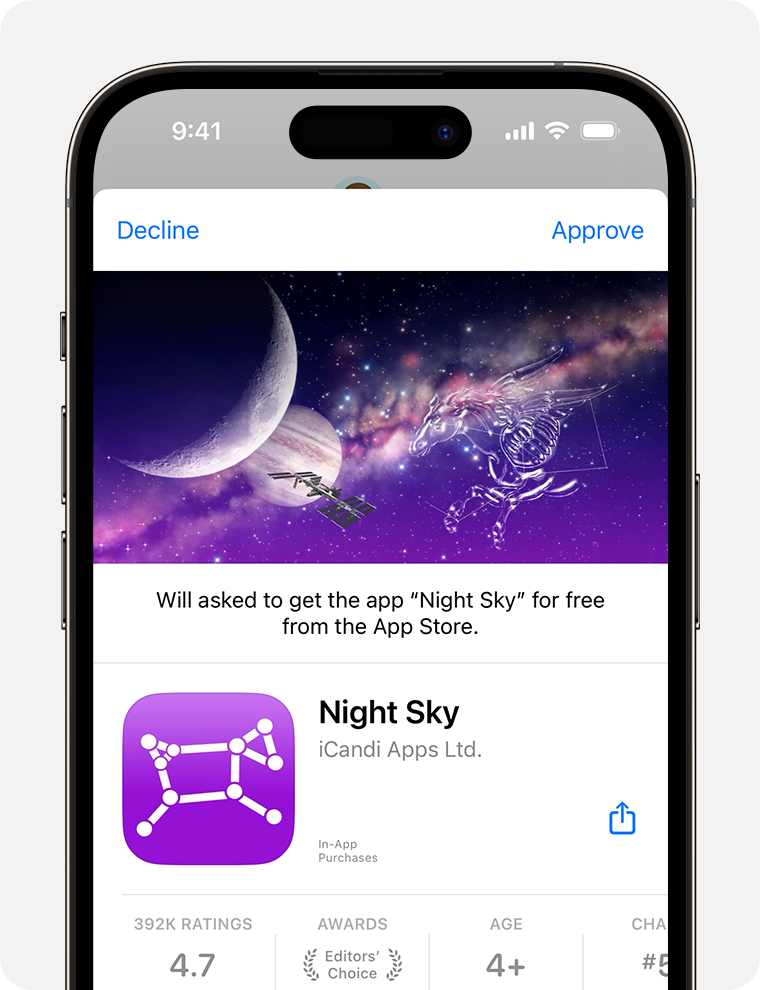
Se aprovar, inicie sessão com o seu ID Apple e palavra-passe para efetuar a compra.
Quais são os passos seguintes
Após a compra do elemento, este é adicionado à conta da criança.2 Se ativou a partilha de compras, o elemento também é partilhado com o grupo familiar.
Se recusar um pedido, a criança recebe uma notificação de que o pedido foi recusado. Se ignorar o pedido ou não efetuar a compra, a criança terá de fazer novamente o pedido. No iOS 16.1 ou iPadOS 16.1 ou anterior, os pedidos recusados ou ignorados serão apagados após 24 horas.
Saiba como encontrar conteúdo comprado por um membro da família
Onde encontrar os pedidos da funcionalidade Pedir para comprar
Se perder uma notificação da funcionalidade Pedir para comprar, pode encontrar o pedido em Mensagens no iPhone, iPad, Apple Watch ou Mac. Se não vir o pedido na app Mensagens, pode encontrar o pedido Pedir para comprar na Central de notificações.
Saiba como abrir a Central de notificações no iPhone, iPad ou Mac
Como selecionar outro responsável
O organizador da família pode autorizar outro pai/mãe/tutor no grupo, com mais de 18 anos, a gerir os pedidos da funcionalidade Pedir para comprar. Apenas é necessário um adulto para gerir cada uma das compras e, após a autorização da compra, esta é definitiva.
No iPhone ou iPad
No iOS 16 ou posterior:
Aceda a Definições.
Toque em Família e, em seguida, toque no nome do membro da família.
Toque em Pai/tutor.
Toque em Definir como pai/tutor.
No iOS 15 ou anterior:
Aceda a Definições e toque no seu nome.
Toque em Partilha com a família e, em seguida, toque no nome do membro da família.
Toque em Função.
Toque em Pai/tutor.
No Mac
No macOS Ventura ou posterior:
Selecione o menu Apple > Definições do sistema e, em seguida, clique em Família.
Clique no nome de um membro da família.
Clique em Pai/tutor.
Selecione Definir como pai/tutor e clique em OK.
No macOS Monterey ou anterior:
Selecione o menu Apple > Preferências do sistema e, em seguida, clique em Partilha com a família.
Clique em Partilha com a família na barra lateral.
Clique em Detalhes junto ao nome do membro da família.
Clique em Editar e, em seguida, selecione Pai/Tutor.
Como as crianças ou os adolescentes podem fazer um pedido com a funcionalidade Pedir para comprar
Para comprar ou descarregar um elemento, toque no preço ou no botão Obter. Se estiver a utilizar um Apple Watch, faça duplo clique no botão lateral e, em seguida, introduza a palavra-passe.
Se solicitado, introduza o ID Apple e a palavra-passe ou o código do dispositivo.
Toque em Perguntar. Se o pai ou tutor está por perto, pode tocar em "Aprovar pessoalmente" para aprovar diretamente a compra.
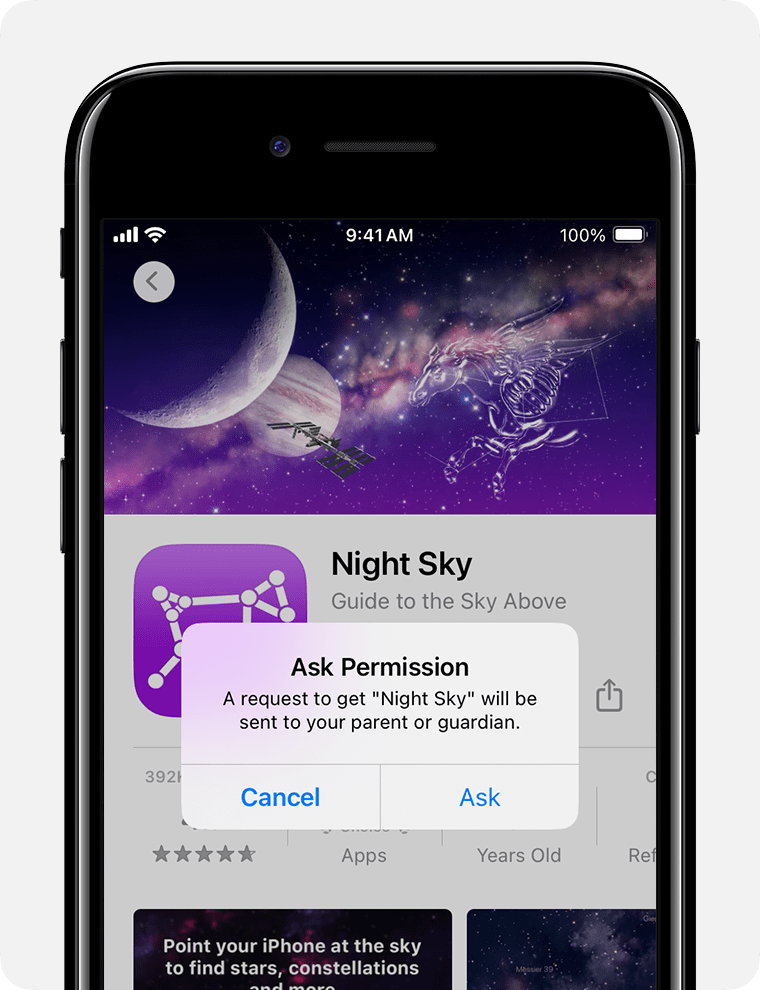
Assim que o pai ou tutor comprar o elemento, o dispositivo da criança descarrega-o automaticamente.2
A funcionalidade Pedir para comprar não é aplicável a apps ou conteúdos escolares
Se tiver criado uma conta para a criança com o ID Apple para estudantes, pode utilizar a funcionalidade Pedir para comprar para compras pessoais efetuadas fora da instituição de ensino. Tal não se aplica às apps nem a outros conteúdos distribuídos pela escola.
1. A idade varia consoante o país ou a região.
2. Na Coreia do Sul, poderá ser solicitado que uma criança confirme a sua idade depois da aprovação de um pedido da funcionalidade Pedir para comprar. Saiba mais sobre a confirmação da idade na Coreia do Sul.
